หลังจากติดตั้งการ์ดเครือข่ายสำเร็จแล้ว อาจเกิดขึ้นได้ว่าการ์ดหยุดทำงานกะทันหัน ไม่มีการสร้างการเชื่อมต่อกับอินเทอร์เน็ต ไม่มีเครือข่ายท้องถิ่น ในขั้นต้น คุณอาจคิดว่าเรื่องนี้อยู่ในโมเด็มหรือในผู้ให้บริการ - การตัดการเชื่อมต่ออินเทอร์เน็ตชั่วคราวไม่ใช่เรื่องแปลกในปัจจุบัน หากต้องการทดสอบความสมบูรณ์ของการ์ดเครือข่าย ให้ใช้คำแนะนำในบทความนี้
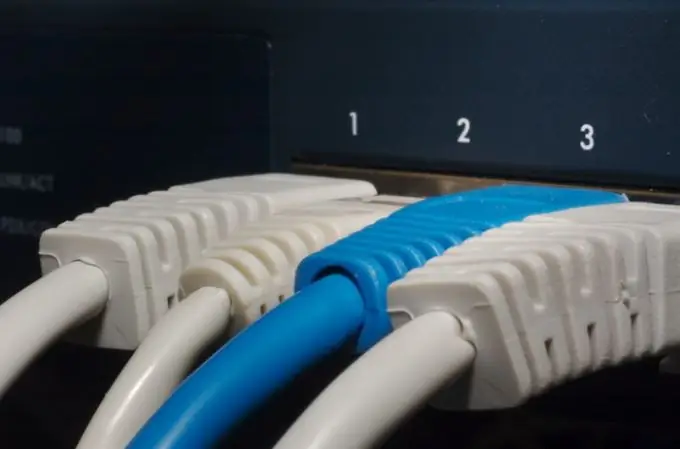
มันจำเป็น
ตรวจสอบการตั้งค่าระบบของการ์ดเครือข่าย
คำแนะนำ
ขั้นตอนที่ 1
วิธีที่ง่ายที่สุดในการตรวจสอบการเชื่อมต่อและการ์ดเครือข่ายคือการดึงการ์ดออกจากยูนิตระบบและเสียบเข้าไปในยูนิตระบบอื่นที่การเชื่อมต่อ LAN นั้นใช้ได้ ในเวลาเดียวกัน อย่าลืมว่าคุณจะต้องติดตั้งไดรเวอร์ล่าสุดเพื่อให้อุปกรณ์ทำงานได้อย่างถูกต้อง เมื่อติดตั้งการ์ดในยูนิตระบบอื่น ตรวจสอบให้แน่ใจว่าจัมเปอร์ ซึ่งไม่มีในการ์ดเครือข่ายทุกรุ่น อยู่ในตำแหน่งที่ถูกต้อง (เลือกโหมด Plug & Play)
ขั้นตอนที่ 2
หากสาเหตุคือการติดตั้งไดรเวอร์ไม่ถูกต้องหรือความล้มเหลวของระบบ Device Manager จะแสดงปัญหาเป็นเครื่องหมายคำถามบนตัวควบคุมเครือข่าย หากต้องการเปิด "ตัวจัดการอุปกรณ์" ให้คลิกขวาที่ไอคอน "คอมพิวเตอร์ของฉัน" เลือก "คุณสมบัติ" ในหน้าต่างที่เปิดขึ้น ไปที่แท็บ "ฮาร์ดแวร์" คลิกปุ่ม "ตัวจัดการอุปกรณ์" คุณจะเห็นหน้าต่างพร้อมรายการอุปกรณ์ทั้งหมด การมีปัญหากับอุปกรณ์ตัวใดตัวหนึ่งจะถูกเน้นด้วยเครื่องหมายคำถามสีเหลืองตามที่อธิบายไว้ข้างต้น โปรดทราบว่าไม่แนะนำให้ใช้พอร์ต IRQ 15 สำหรับตัวควบคุมเครือข่าย - ไม่ใช่ทุกคนที่ชอบพอร์ตนี้
ขั้นตอนที่ 3
ในการทดสอบความสามารถในการใช้งานของการ์ดเครือข่าย ให้เชื่อมต่อเข้ากับช่องเสียบอื่น (บนเมนบอร์ดมีหลายช่อง) เป็นไปได้มากว่าหลังจากการปรับเปลี่ยนเหล่านี้การ์ดเครือข่ายจะเริ่มทำงานอย่างถูกต้อง หากไม่เป็นเช่นนั้น คุณควรตรวจสอบสายเคเบิลเครือข่ายทั้งหมด

